PC에서 Windows 10을 무료로 다운로드하세요
잡집 / / November 28, 2021
현재 사용하고 있는 Windows 소프트웨어가 지루합니까? 그렇다면 이 기사는 의심할 여지 없이 당신을 위한 것입니다! 이 기사에서는 PC에서 Windows 10을 무료로 쉽게 다운로드하는 방법을 배웁니다. 이 기사의 도움으로 PC에서 Windows 10의 모든 훌륭한 기능을 즐길 수 있습니다.
지금까지 Windows 10은 기술 그룹으로부터 긍정적인 피드백을 받았습니다. 그러나 Microsoft는 공식적으로 Windows 10의 무료 배포를 중단했습니다. 그래도 Windows 10의 무료 사본을 다운로드할 수 있습니다. ISO 웹에서 파일을 다운로드할 수 있지만 그 이후에는 향후 업데이트를 받을 수 없습니다. Windows 10 운영 체제의 무료 사본을 받는 데 관심이 있다면 이 기사를 계속 읽으십시오.
내용물
- PC에서 Windows 10을 무료로 다운로드하세요
- Windows 10 기술 사양:
- Windows 10 시스템 - 최소 요구 사항:
PC에서 Windows 10을 무료로 다운로드하세요
Windows 10의 기술 사양과 Windows 10을 다운로드하기 위한 최소 요구 사항을 살펴보세요.
Windows 10 기술 사양:
- 소프트웨어 이름: Windows 10 기술 개요는 영어 주류 및 32비트 버전으로 제공됩니다.
- 설치 유형: 전체 독립 실행형 설치/오프라인 설치 프로그램:
- 호환성: 32Bit(x86)/64Bit(x64)
- 라이센스: 무료입니다.
- Windows 10 개발자: Microsoft
Windows 10 시스템 - 최소 요구 사항:
- OS 업그레이드: 컴퓨터를 업그레이드하려면 Windows 8.1 또는 Windows 7의 SP1(서비스 팩)이 필요합니다. (또한 컴퓨터에 설치된 윈도우는 불법 복제되어서는 안 됩니다. 그렇지 않으면 업데이트를 받을 수 없습니다)
- 프로세서: 1GHz 이상 또는 SoC (칩 시스템). CMPXCHG16b, PrefetchW 및 LAHF/SAHF 기능을 지원하는 프로세서는 Windows 10의 64비트 버전에 필요합니다.
- 램: RAM은 최소 1GB 32비트 또는 2GB 64비트여야 합니다.
- 물리적 메모리: 하드 디스크 공간이라고도 합니다. 32비트의 경우 16GB 또는 64비트의 경우 20GB가 있어야 합니다. 실제 메모리
- 제도법: 이후에는 DirectX 9 또는 WDDM 1.0 드라이버여야 합니다.
- 디스플레이 또는 해상도: 1024 x 600이어야 합니다.
- 만지다: 멀티 터치 지원을 위한 태블릿 또는 Windows 장치
- Microsoft 계정: 이것은 Windows 10의 여러 기능에 필요합니다.
- 코타나 지원: 이것은 미국, 영국, 중국, 프랑스, 이탈리아, 스페인 및 독일에서만 지원됩니다.
- Windows Hello 얼굴 인식: 지원하는 IR 카메라 또는 지문 판독기 창 생체 인식 프레임워크
- 미디어 스트리밍: 일부 지역에서만 Xbox 음악 및 Xbox 비디오 스트리밍 기능
- 호환되는 커널 모드 드라이버가 필요합니다.
- 장치 암호화: Instant-Go 및 TPM(신뢰할 수 있는 플랫폼 모듈) 2.0
- 비트로커: Windows 10 Pro, TPM(신뢰할 수 있는 플랫폼 모듈) 1.2, TPM 2.0 또는 USB 플래시 드라이브
- 무선 충실도 직접 인쇄: 무선 인터넷 액세스 라우터 지원
따라서 Windows 10은 컴퓨터에 설치하고 멋진 기능을 즐길 수 있는 무료 업그레이드입니다. Windows 7, Windows 8 또는 Windows 8.1 중 하나를 이미 사용 중인 경우에만 무료입니다. 수행원 Windows 7 또는 Windows 8 또는 Windows 8.1에서 Windows로 업그레이드하기 위해 따라야 하는 단계입니다. 10:
1단계: 첫 번째 단계에서 컴퓨터에 이미 설치된 Windows가 불법 복제되지 않았는지 확인해야 합니다.
2단계: 이제 이 단계에서 컴퓨터의 제어판을 연 다음 Windows 업데이트로 이동해야 합니다.
3단계: Windows 업데이트를 열면 Windows 10용 최신 업데이트가 표시됩니다.
4단계: 이제 업데이트 설치를 눌러야 합니다. 그러면 다운로드 프로세스가 시작됩니다.
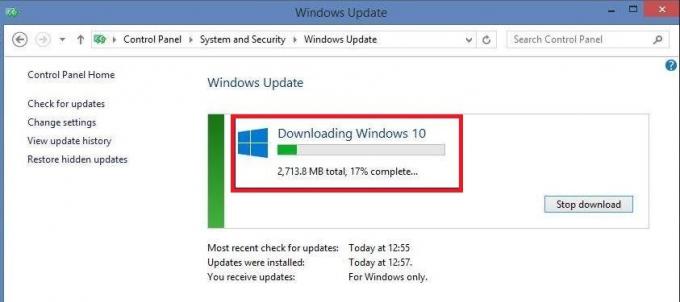
5단계: 이제 위의 단계를 수행한 후 또는 해당 화면이 표시되지 않으면 시스템 트레이에서 Windows 서명 아이콘을 클릭하십시오.
6단계: 거기에 예약 확인 옵션이 표시됩니다.그런 다음 "Windows 10용 다운로드 옵션"을 탭합니다.
7단계: 지금, Windows 10 다운로드가 시작됩니다 인터넷 속도에 따라 시간이 걸릴 수 있습니다.
완전히 다운로드되면 시스템이 자체적으로 재부팅되고 Windows 10이라는 가장 멋진 버전을 사용하게 됩니다.
또한 읽기:Windows PC를 사용하여 iPhone을 제어하는 방법
이제 Windows 10의 설치 디스크를 만들기 위해 따라야 하는 단계는 다음과 같습니다.
1단계: 첫 번째 단계에서 컴퓨터에 미디어 생성 도구를 다운로드해야 합니다. 또한 다음은 Media Creation Tool을 다운로드할 수 있는 링크입니다. 컴퓨터의 해당 비트 버전에 따라 링크를 선택하십시오.
32비트 버전으로 다운로드
64비트 버전으로 다운로드
2단계: 이제 아래 그림과 같이 "다른 PC용 설치 미디어 만들기"를 탭해야 합니다. 그런 다음 다음을 탭합니다.
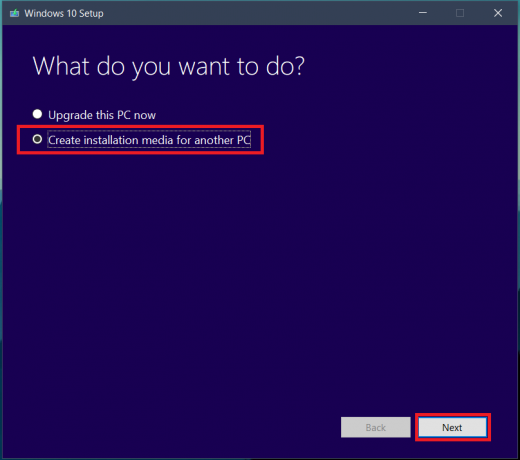
3단계: 위의 단계를 수행하면 아래 이미지와 같이 화면에 두 가지 옵션이 표시됩니다. 두 번째 옵션인 ISO 파일을 선택해야 합니다.
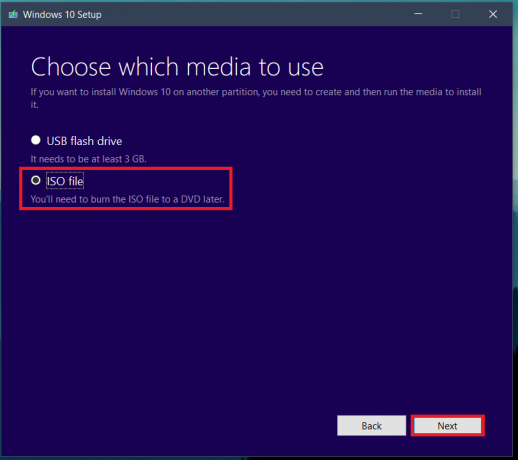
4단계: ISO 파일 옵션을 선택하면 아래 이미지에서 볼 수 있듯이 Windows 10용 다운로드 프로세스가 자체적으로 시작됩니다. 다운로드 프로세스는 시간이 걸리므로 인내심을 가져야 합니다.

5단계: 이제 ISO 파일 다운로드가 완료되면 Windows USB 또는 DVD 다운로드 도구를 다운로드해야 합니다. 다운로드가 완료되면 이 도구를 사용하여 ISO 파일을 구워야 합니다. 또한 이 도구는 무료입니다.
6단계: "Windows 7" 제목을 변경할 필요가 없습니다. 이 도구를 컴퓨터에 설치하고 실행을 누르기만 하면 됩니다.
7단계: 이 단계에서는 아래 그림과 같이 찾아보기를 클릭해야 합니다. 그런 다음 ISO 파일의 경로를 선택하고 녹색으로 표시된 "다음"을 누릅니다.
8단계: 위의 단계를 수행한 후 컴퓨터에 Windows 10을 설치하려면 파란색 상자에 있는 "DVD"를 클릭해야 합니다.
9단계: 위 단계를 완료하면 ISO 파일을 구울 준비가 된 것입니다. 이제 몇 분 안에 Windows 10 설치 디스크가 준비됩니다. 설치 시간 제한은 인터넷 속도에 따라 다릅니다.
또한 읽기:Windows의 작업 표시줄에서 인터넷 속도 추적
Windows 10을 무료로 다운로드하는 데 사용할 수 있는 방법이 한 가지 더 있습니다.
위에서 언급한 방법이 작동하지 않으면 이 방법이 확실히 작동합니다! 이 방법을 시도하고 컴퓨터에서 Windows 10의 멋진 기능을 완전 무료로 즐기십시오.
1단계: 첫 번째 단계에서 아래에 언급된 링크를 연 다음 "지금 도구 다운로드"라는 버튼을 클릭해야 합니다.
지금 도구 다운로드
2단계: 다운로드가 완료되면 도구 옵션을 열고 "지금 이 PC 업그레이드" 옵션을 클릭하고 아래 이미지와 같이 다음 버튼을 눌러야 합니다.

3단계: 또한 다른 PC에 Windows 10을 설치하려면 "다른 PC용 설치 미디어 만들기"를 클릭하기만 하면 됩니다. 이렇게 하면 현재 작업 중인 PC가 아닌 다른 PC에 대한 설치가 준비됩니다.

4단계: 이 방법의 마지막 단계입니다. 따라서 Windows 10 다운로드가 완료되면 ISO 파일을 볼 수 있습니다. 이제 ISO 이미지 파일을 클릭하고 실행을 클릭해야 합니다. 그게 다야. Windows 10을 사용할 준비가 되었습니다. 이 방법을 사용하면 서버에서 제품 키를 묻지 않습니다.
또한 읽기:AMD 오류 수정 Windows에서 Bin64를 찾을 수 없음 –Installmanagerapp.exe
중요한
Windows 10을 다운로드하기 전에 이 문서의 시작 부분에서 언급한 다운로드 요구 사항을 확인해야 합니다.
이제 KMSPico를 사용하여 PC에서 Windows 10을 정품 인증할 수도 있습니다.
마이크로소프트가 윈도우 10의 무료 배포를 공식적으로 종료함에 따라 ISO 파일만 다운로드했다면 서버에서 정품 인증 코드를 요구할 수 있다. 이 때문에 일부 기능을 경험할 수 없습니다. 따라서 모든 기능을 무료로 경험하고 싶다면 Windows 정품 인증을 받아야 합니다. 이렇게 하면 Windows 10의 모든 놀라운 기능을 즐길 수 있습니다.
1단계: 첫 번째 단계에서 컴퓨터에 KMSPico를 다운로드하여 설치해야 합니다. 레지스트리 항목을 수정하기 때문에 일부 바이러스 백신이 설치를 차단할 수 있습니다. 따라서 KMSPico를 설치하는 동안 바이러스 백신을 비활성화해야 합니다.
2단계: 이제 'KMSELDI.exe'라는 파일이 있습니다.
3단계: 이 단계에서는 아래 이미지와 같이 "빨간색 버튼"이라고 표시된 첫 번째 아이콘을 클릭해야 합니다.
4단계: 이제 토큰 백업을 의미하는 가운데 있는 아이콘을 클릭한 다음 아래 이미지와 같이 "워터마크 제거" 옵션을 확인해야 합니다.
5단계: 이 단계에서는 시간이 걸리므로 인내심을 가져야 합니다. 완료 되 자마자 화면에 작은 창을 볼 수 있습니다.
6단계: 이제 Windows 10 PC를 다시 시작하고 사용할 준비가 된 멋진 기능을 즐기십시오!
추천: Windows용 최고의 암호화 소프트웨어 24개(2020)
따라서 컴퓨터에 Windows 10을 무료로 설치하는 가장 좋은 방법은 다음과 같습니다. 이러한 방법을 고려하여 PC에서 Windows 10의 멋지고 놀라운 기능을 모두 즐길 수 있습니다.



